نرم افزار رایگان برای قفل و باز کردن قفل رایانه ویندوز با استفاده از USB Pen Drive
محافظت از رایانه شما با USB همیشه یک ویژگی اضافی برای ایمن کردن رایانه ویندوز شما بوده است. (Windows)اگر کامپیوتر خود را برای فواصل زمانی کوتاه به حال خود رها می کنید، استفاده از USB برای قفل کردن رایانه ویندوزی(Windows) خود به شما توصیه می شود، زیرا آنی و ایمن است. فقط باید درایو USB خود را بیرون بیاورید و بوم کنید، رایانه شما قفل است - و بلافاصله آن را دوباره وصل کنید، قفل آن باز می شود. این یک راه سریع برای قفل و باز کردن قفل ویندوز(Windows) در مقایسه با روش های دیگر است.
قبلاً دیدهایم که چگونه میتوانیم از SysKey Utility داخلی(SysKey Utility) در Windows 10/8/7 برای قفل کردن رایانه با استفاده از یک USB استفاده کنیم. امروز ما چند نرمافزار رایگان را فهرست میکنیم که به شما امکان میدهد با استفاده از درایو USB Pen Drive(USB Pen Drive) از رایانه شخصی ویندوز(Windows) محافظت کنید، قفل کنید، قفل کنید . اجازه دهید نگاهی به آنها بیندازیم.
نرم افزار قفل(Lock) و باز کردن قفل کامپیوتر ویندوز(Unlock Windows PC) با استفاده از درایو USB(USB Drive)
ما نگاهی به نرم افزار رایگان زیر می اندازیم که به شما کمک می کند یک کلید امنیتی USB را قفل کنید و قفل رایانه شخصی ویندوز 10(Windows 10) خود را باز کنید :
- درنده
- WinLockr
- قفل سیستم USB
- USB Raptor.
بگذارید آنها را با جزئیات بیشتری ببینیم.
1] درنده
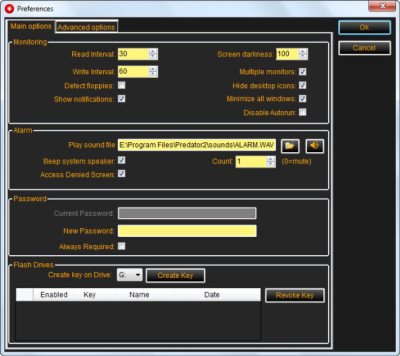
Predator یک نرم افزار رایگان است که یک درایو USB را به کلیدی تبدیل می کند که می توان از آن برای قفل یا باز کردن قفل رایانه استفاده کرد. حتی اگر به رایانه خود وارد شده باشید و درایو USB را وصل کنید، رایانه به طور خودکار پاسخ نمی دهد. به محض اینکه درایو USB را بردارید ، صفحه کلید و ماوس از کار میافتند و زمانی که صفحه نمایش تاریک میشود. و هنگامی که دوباره USB را به جای خود وصل کنید، کامپیوتر به حالت عادی باز می گردد.
2] WinLockr

WinLockr نرم افزار رایگان دیگری است که به شما امکان می دهد رایانه ویندوز خود را با استفاده از درایو فلش (Windows)USB قفل یا باز کنید . از قفل(Keyboard Locking) خودکار صفحه کلید پشتیبانی می کند . علاوه بر این، دارای یک ویژگی خوب Shutdown Prevention است که از خاموش شدن یا راه اندازی مجدد در هنگام فعال بودن جلوگیری می کند. حالت تمام صفحه همه چیز را از روی صفحه پنهان می کند تا کسی نتواند فعالیت شما را مشاهده کند.
3] قفل سیستم USB
USL یک نرم افزار رایگان قفل (USL)USB منبع باز است که به شما امکان می دهد دستگاه خود را با استفاده از درایو فلش USB قفل و باز کنید . این نرم افزار تقریباً بر روی تمام دستگاه های USB از جمله پخش کننده های MP3(MP3) ، کارت خوان(Card Readers) ها و غیره قابل اجرا است. این نرم افزار محدودیتی دارد و این که می تواند فقط در حالت بوت معمولی از رایانه شما محافظت کند. تحت Safe Boot(Boot) اجرا نمی شود . با وجود محدودیت هایی که دارد، در کل نرم افزار خوبی است. برای دانلود USB System Lock اینجا(here) را کلیک کنید.

این برنامه ها در انجام وظایف خود بسیار خوب هستند و می توانند به شما در حفظ یک لایه امنیتی اضافی برای رایانه ویندوزی خود کمک کنند. (Windows)اگر اغلب میز خود را ترک می کنید، پس باید یکی از این برنامه ها را داشته باشید، به طوری که در حین خروج از میز بتوانید با وصل کردن USB فوراً رایانه خود را قفل کنید و دوباره با وصل کردن درایو USB بلافاصله رایانه خود را باز کنید .
4] USB Raptor
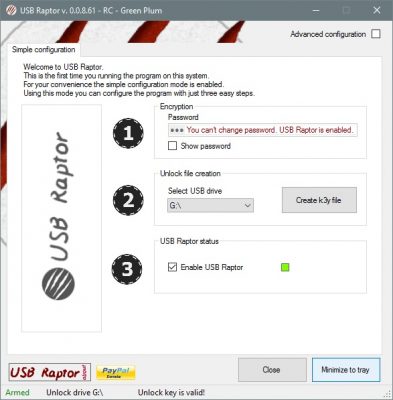
USB Raptor یک ابزار عالی است که به شما امکان می دهد این کار را انجام دهید و محافظت USB را به رایانه شما اضافه می کند. (USB)این ابزار منعطف و کاملاً منبع باز است، بنابراین میتوانید به صورت مخفیانه وارد آن شوید و آن را به دلخواه خود سفارشی کنید. شما به راحتی می توانید مکانیزم قفل USB را راه اندازی کنید زیرا این برنامه بهترین امنیت ممکن را فراهم می کند.
PS : همچنین میتوانید از YubiKey ، یک کلید امنیتی USB که با Windows Hello و چندین نرمافزار دیگر خدمات سازگار است، استفاده کنید. در آمازون(Amazon) موجود است . کلید امنیتی FIDO U2F(FIDO U2F Security Key) دستگاه مکنده دیگری است که با بلوتوث ENBL(Bluetooth ENBL) ، احراز هویت دو مرحلهای عرضه(Two-Factor Authentication) میشود و با Windows/Linux/macOS ، Gmail ، Facebook ، Dropbox ، SaleForce ، GitHub و غیره سازگار است. همچنین در آمازون(Amazon) در دسترس است .
مطالب مرتبط(Related read) : کلید امنیتی USB در ویندوز 10 کار نمی کند.
Related posts
نحوه ایجاد یک درایو بازیابی در حافظه USB در ویندوز 8 و 8.1
چگونه Format Write-protected USB Pen Drive در Windows 11/10
Bootice: Fix Incorrect Storage Size Problem از USB Pen Drive
نحوه غیرفعال کردن کلاس های ذخیره سازی قابل جابجایی و دسترسی به Windows 10
Lock desktop آیکون یا Password محافظت از برنامه ها در Windows - Desklock
نحوه بازیابی فایل های پاک شده با Recuva (از SSD، HDD، USB stick و غیره)
می توانید External Hard drive Drive or USB در Windows 11/10 خارج نکنید
بازیابی فایلها از Pen Drive آلوده به ویروس (2022)
نحوه مدیریت BitLocker در USB memory stick or flash drive
چگونه برای ایجاد Windows Bootable USB Flash Drive از ISO
ویندوز 10، 8، 7 را به صورت قانونی دانلود و از درایو فلش USB نصب کنید
چگونه به نصب Windows 10 از DVD، ISO، و یا USB
چگونه می توان یک صدا را هنگام خاموش شدن، Lock or Unlock Windows 10 بازی کرد
USB Flash Drive نمایش 0 بایت در Windows 10
Password Protect USB Drive: Flash، Pen Drive، Removable درایو
چگونه به نصب Windows 11 از USB، DVD یا ISO
چگونه به ایجاد یک Bootable USB Recovery Drive Windows 10
USB Disk Ejector به شما اجازه می دهد تا به سرعت دستگاه USB را در Windows 10 حذف کنید
نحوه حذف Crapware با Decrapifier PC، SlimComputer یا Decrap
چگونه برای حذف BitLocker برای رفتن از یک USB drive
